Как подключить геймпад dexp к телевизору
Обновлено: 17.05.2024
Несмотря на то, что некоторые игры из Google Play на Android TV поддерживают управление обычным пультом, для гораздо большего числа “игрушек” потребуется джойстик, так как управление игровым процессом в них несколько насыщеннее да и в целом – удобнее. Как же подключить джойстик к MI TV и тем самым превратить телевизор в настоящую игровую консоль?
Первое, что хочется отметить – телевизор переборчив в выборе геймпадов и отказался работать с недешевым Logitech F710 (беспроводным джойстиком, подключаемым к телевизору с помощью установки передатчика в USB порт). Вероятнее всего, что с другими подобными устройствами он также не будет взаимодействовать из-за особенностей USB самого телевизора или его прошивки, а не геймпада.
К счастью, с подключением по Bluetooth таких проблем замечено не было и в качестве примера был опробован недорогой джойстик Ipega PG-9128.
Инструкция
Для подключения геймпада переходим в верхнюю часть экрана и заходим раздел настроек телевизора.
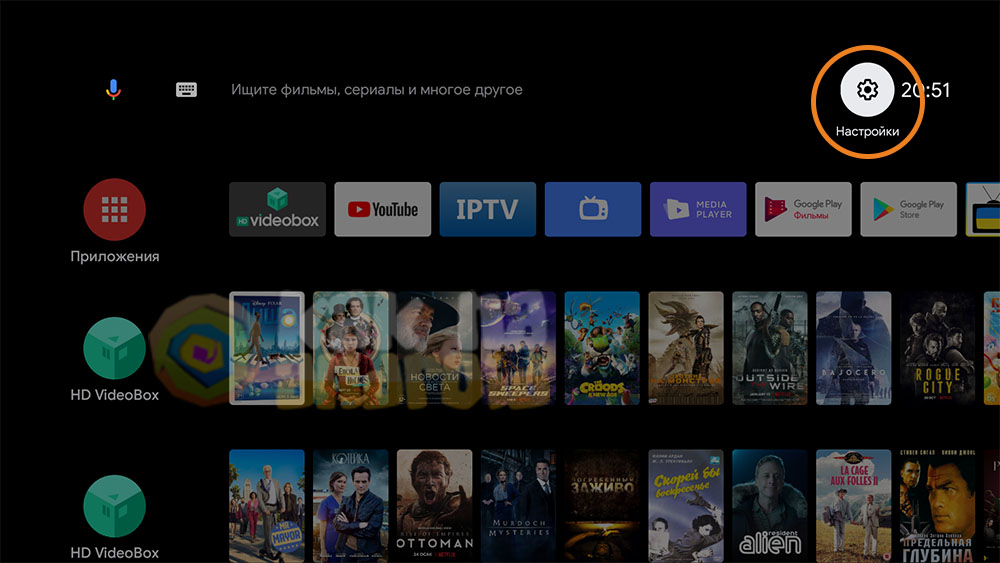
Далее ищем пункт “Пульты и аксессуары” и нажимаем на него.
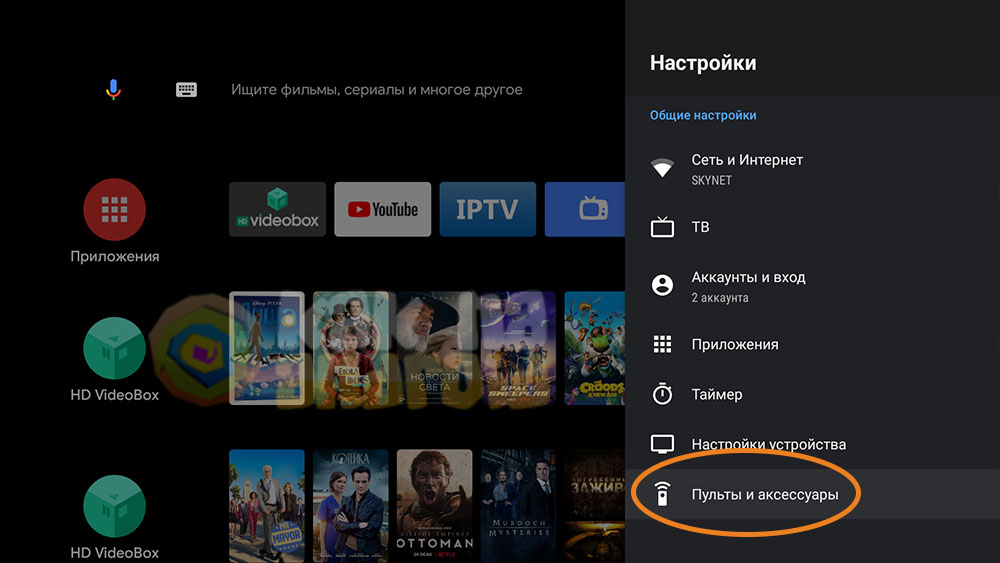
Выбираем единственный пункт – “Добавить устройство”.
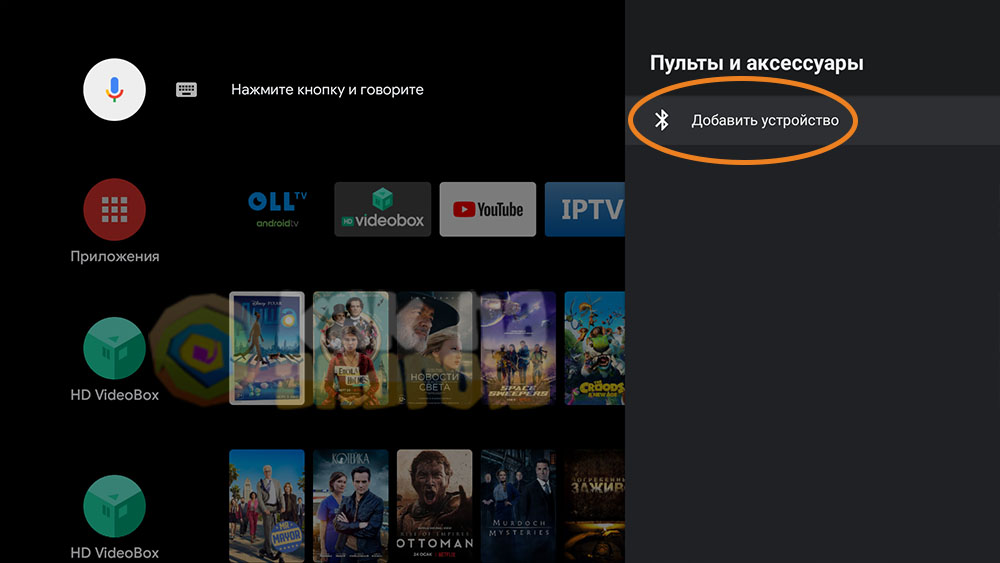
Прежде чем подключить джойстик к MI TV убедитесь, что он находится в режиме поиска сопряжения (о том, как его активировать можно узнать из инструкции к геймпаду). Так, например, джойстик Ipega PG-9128 может подключаться к Windows, iOS и Android, но для каждой из операционных систем необходимо активировать свой режим сопряжения.
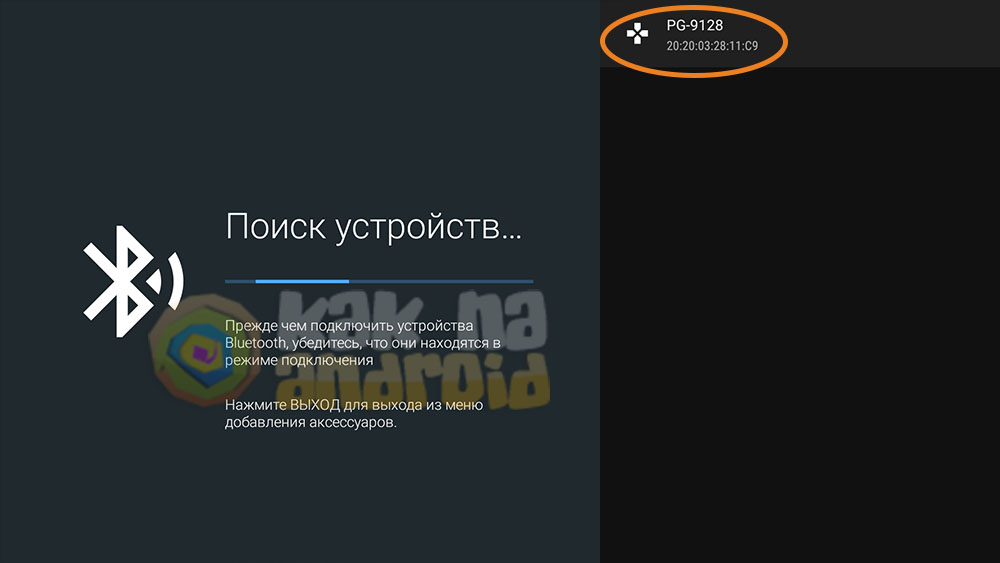
После того, как устройство появится в списке доступных – нажимаем на него и можем играть.

К слову, управлять джойстиком можно не только в играх, но и внутри оболочки Android, а также любых других программах точно также, как это делалось бы классическим пультом.
Данный способ подключения беспроводного джойстика по Bluetooth также актуален и для приставки Xiaomi Mi TV Stick, так как она лишена каких-либо разъемов для подключения USB-устройств.
Если вы являетесь владельцем смарт приставки, либо только хотите купить смарт приставку, и в мыслях у вас есть купить к ней игровой джойстик, хотим вас предупредить - не все игры поддерживают управление с помощью геймпада, ведь большинство игр разрабатываются для телефонов и планшетов и управления ними с помощью сенсорного дисплея. Но производитель Gamesir позаботился о своих потребителях и игроманах, и у себя на сайте сделал обновляемый список совместимых игр. Если игра не поддерживает управление с помощью джойстика, не стоит отчаиваться! "Прикрутить" управление джойстиком в абсолютно любой игре можно с помощью очень полезного устройства - GameSir Remapper.

Наиболее популярной моделью, на сегодня, является джойстик Gamesir G4s. Выполнен он материалов высокого качества, имеет высокую чувствительность и точность, долго держит заряд и имеет встроенные вибромоторы, которые добавят ощущений в ваших любимых играх.

Джойстики от компании Gamesir являются одними из лучших в своем роде. Подключить их к устройству можно с помощью Bluetooth, небольшого ресивера, который идет в комплекте, либо с помощью USB-кабеля.

Как подключить джойстик к смарт приставке?
1. Подключение джойстика с помощью ресивера
Ресивер идет в комплекте и представляет собой небольшое приспособление подключаемое к порту USB.
Все, что нам нужно - вставить ресивер в USB-разьем приставки и включить джойстик зажатием кнопки Home в течении 2-х секунд.
2. Подключение джойстика с помощью кабеля
Кабель для подключения (он же кабель для зарядки) нужно подключить одним концом к самому геймпаду, другим - к приставке.
3. Подключение джойстика по Bluetooth
Если в вашей приставке присутствует функция Bluetooth, вам нужно зажать на джойстике комбинацию клавиш Home+A, пока клавиша Home не начнет мигать.
Далее, на вашей андроид приставке нужно зайти в устройства Bluetooth и выбрать сам джойстик - кнопка Home перестанет мигать.
Тест Gamesir G4s
Мы тоже решили проверить, каково это, играть в игры на андроид приставке, да еще и с джойстиком. Рассмотрим на примере одного из лучших джойстиков - GameSir G4s и смарт-приставки, на которой точно ничего не будет "висеть" - Minix U9-H. Выбрали игру из вышеупомянутого списка совместимых игр в Play Market. Наш выбор пал на Modern Combat 5: Blackout.

Пока скачивалась игра, мы подключили джойстик к смарт приставке с помощью ресивера, он скрывается между рукоятками, прямо под "головой" держателя для смартфона. Это самый быстрый и надежный способ подключения.

Заходим в игру и ждем, пока скачаются нужные файлы.

Игра просит ввести какие-то данные про вас - вводим.

Игра началась! Разбираемся с управлением и погружаемся в мир игры с головой.


Игровые возможности Smart TV
Телевизоры с поддержкой интернет-телевидения пока сложно назвать хорошей заменой мощному компьютеру, компактному телефону, производительной приставке. Тем не менее, поиграть на таких ТВ реально — используя пульт, прилагаемый производителем, или джойстик, подключаемый к разъёму USB. Дополнительная возможность — трёхмерная визуализация: надев виртуальный шлем или стерео-очки, можно полностью погрузиться в происходящие в игровом пространстве события.
В зависимости от предпочтённого способа игры вычислительные операции будут производиться самим телевизором или подключённым к нему, в том числе по беспроводной технологии, компьютером, ноутбуком или другим устройством. Подключение может быть сделано и с использованием кабеля — он обеспечивает более стабильную связь без возможных перебоев.
Игры для Смарт ТВ доступны в следующих вариантах:
- Встроенные. Производители Smart TV часто поставляют операционную систему с набором приложений. Вам не нужно ничего скачивать, даже устанавливать — достаточно создать учётную запись и запустить программу.
- Скачиваемые. Загрузите файл на флешку, скопируйте на ТВ, установите — и осваивайте новый игровой мир!
- Облачные. Вычислительная нагрузка ложится на удалённый сервер, к которому вы подключаетесь через интернет, что позволяет играть даже на не самом современном телевизоре в требовательные к производительности игры.
- Транслируемые. Технологии GameStream от NVIDIA или Steam Link от Valve помогают транслировать видео- и аудиопоток с игрового ПК на телевизор.
Рассмотрим подробнее каждый способ ниже, а пока поговорим о преимуществах и недостатках игры на Smart TV.

Что дает смарт телевизор геймеру?
Огромное преимущество Смарт ТВ — большой экран. На нём удобнее, чем на мониторе компьютера или ноутбука, смотреть фильмы, читать электронные или сканированные книги, общаться в мессенджерах или по видеосвязи — и, разумеется, играть. Вы сможете увидеть мельчайшие детали, подробнее рассмотреть локацию, заметить передвижения соперника или просто насладиться прорисованными пейзажами.
Дополнительные плюсы игры на телевизоре с пультом или джойстиком:
- Возможность настройки картинки. Вы легко подгоните под свои глаза контрастность, яркость, выставите цветность, при наличии такой функции — активируете подсветку тёмных участок, что особенно важно для поклонников мрачных атмосферных хорроров.
- Переключение между двух- и трёхмерным выводом изображения. Если устройство поддерживает 3D, вы легко погрузитесь в процесс, а когда надоест объёмное окружение — вернётесь в двухмерный мир.
- Замена игрового монитора. Зачем покупать очень дорогой дисплей, если можно ограничиться рабочим — а для развлечений использовать универсальный, простой в настройке Смарт ТВ? Даже если устройство не имеет достаточной вычислительной мощности, вы можете транслировать процесс с ПК или ноутбука — или пользоваться облачными сервисами.

Единственный минус игрового процесса на большом смарт ТВ — необходимость безопасного расстояния до телевизора. Большой экран должен отстоять от глаз игрока минимум на 1,5–2,0 метра; с увеличением диагонали растёт и рекомендуемое расстояние. Это относится и к Steam Link на телевизоре, и ко встроенным или скачанным продуктам. Несоблюдение этого правила приводит к тому, что глаза быстро устают — насладиться развлечением у вас уже не выйдет.
Встроенные предложения
Игровые приложения на смарт-телевизор
Игры для Smart TV легко инсталлировать в ОС смарт-устройства — предварительно нужно скачать исполняемый файл или архив, скопировать данные на флеш-карту и, подключив её к USB-разъёму, скопировать в память ТВ. Вы сами сможете выбрать, во что поиграть — и в любой момент закачать новое приложение или удалить надоевшее.
Часть продуктов поставляется бесплатно, другие — на платной основе; большую популярность в среде геймеров завоевали:
- Music Racer. Управление — с пульта или подключённого джойстика. Это сочетание гонок и музыкальной аркады: устанавливайте мелодию и начинайте заезд! Сложность дороги, цвета, скорость движения зависят от аудиотрека — каждый раз генерируется новая карта. Дополнительный плюс — приятная картинка, помогающая расслабиться после тяжёлого дня или, напротив, взбодриться. Есть подключение в режиме офлайн или транслирование треков с YouTube.

- Reaper. Управление — с пульта или подключённого джойстика. Возможна игра через Geforce Now Android — об этой технологии поговорим в следующем разделе. Это RPG с расслабляющей графикой. Вы играете от лица воина, уничтожающего в ходе заданий сотни врагов. Сюжет зависит от принимаемых вами решений; есть наборы оружия, брони, магических бонусов.

- Sky Force Reloaded. Управление — с пульта или подключённого джойстика. Новое воплощение всем известной стрелялки: вы ведёте своё воздушное судно вперёд, уничтожая вражеские вертолёты и уворачиваясь от выстрелов в вашу сторону. Есть система прогресса и нарастания сложности — скучать точно не придётся.

Как видите, поиграть на Смарт ТВ можно с неменьшим удовольствием, чем на ПК или смартфоне. Скачивайте игры, устанавливайте их на телевизор — и вспоминайте прежние хиты или знакомьтесь с новыми предложениями!
Облачный гейминг на умном телевизоре
Пользователям, Smart TV которых обладают недостаточной вычислительной мощностью, приходят на помощь сервисы для облачного гейминга: Geforce Now на Андроид, а также другие игровые сервисы. Перенесение нагрузки в облако, то есть на удалённый сервер, позволит вам, не перегружая встроенный процессор, играть с максимальным разрешением картинки — особенно это важно при пользовании 4K-экраном. Перед началом необходимо установить фирменное приложение — оно доступно в официальном магазине Google.

После установки апплета необходимо:
- Зарегистрировать профиль. Делать это удобнее с компьютера или ноутбука, но можете пользоваться и встроенным в ТВ браузером.
- Подождать, пока приложение проверит скорость интернет-подключения.
- Дождаться своей очереди на игру: согласно отзывам геймеров, ожидание иногда может занимать значительное время. Нагрузка на серверы высока и постоянно растёт — ускорить процесс вы, к сожалению, не сможете.
- Подключить джойстик: к USB-разъёму или по блютуз-соединению.
Теперь можете начинать играть. Отметим, что установка самих приложений на Смарт ТВ некоторых производителей возможна только после регистрации. Вы соглашаетесь с условиями сервиса, создаёте новый профиль, вводите код, пришедший на электронную почту — и только затем инсталлируете скачанные игровые приложения.
Стриминг игр с компьютера на смарт ТВ
Сервисы Steam Link для Samsung, LG, а также собственная разработка NVIDIA под названием GameStream — прекрасное решение для тех, кто хочет транслировать игровое видео с ПК или приставки на телеэкран. Все вычислительные операции выполняются на удаленном устройстве — в то время как игровой процесс ведётся на большом экране, при помощи подключённых джойстика и/или клавиатуры. После регистрации в сервисе синхронизируйте устройства, запустите понравившуюся игру — больше никаких сложностей не предвидится.

Преимущества потоковой передачи мультимедиа:
- Низкие требования к телевизору. Вам не придётся беспокоиться о производительности вашего ТВ — главное, чтобы экран был удобен для глаз, а к корпусу можно было подключить геймпад или клавиатуру. Если возможно подключение по Bluetooth, процесс становится ещё проще.
- Возможность размещения телеэкрана в любой комнате. ПК не требуется подключать к нему проводами — передача сигнала на Smart TV выполняется посредством стримингового сервиса: Steam Link LG, Samsung или аналогичных. Вы сможете полностью сконцентрироваться на игре, не отвлекаясь на издаваемые ПК или консолью шум и гудение.
Для гейм-стриминга вам необходимо стабильное высокоскоростное подключение: если это условие не выполняется, картинка (а может быть, и звук) будут постоянно подвисать, что сводит удовольствие от игры на нет.
Обратите внимание: участие в некоторых играх, в том числе для Смарт ТВ, возможно только при оплате подписки. Сумма зависит от разработчика — не от производителя телевизора или поставщика стриминговых или облачных услуг.

Современные Android ТВ-боксы становятся всё более мощными. Благодаря многоядерным процессорам и большому количеству оперативной памяти они справляются с действительно требовательными играми.
А поскольку в Google Play есть тысячи интересных игр, приставки на Андроид стали дешёвой и качественной альтернативой традиционным игровым консолям.
В этой статья я рассмотрю лучшие игровые геймпады для Android TV Box.
Как выбрать геймпад для телевизионной приставки?
При покупке игрового контроллера следует обратить внимание на следующие моменты:
- Долговечность: покупка дешёвого контроллера, который легко ломается, - это самая очевидная ошибка, которую вы можете совершить. Выбирайте качественный продукт, который переживёт падение или чересчур интенсивную игру.
- Скорость и точность: победа часто зависит от скорости реакции игрока и времени ответа геймпада. Отличный продукт даёт достаточную точность стиков и передаёт каждое нажатие без сбоев.
- Подключение: выбирайте беспроводной контроллер, чтобы избежать проблем с проводами. Кроме того, времени работы без подзарядки должно хватать на полноценную игровую сессию.
- Удобство: не пробуйте "оригинальные" модели и размеры. Консольные контроллеры - это проверенные временем, удобные конструкции.
Лучшие геймпады для Андроид ТВ-приставок
Многие производители начали выпускать геймпады в связи с растущей популярностью игр на приставках. Однако многие из этих контроллеров дешёвые и ненадёжные.
Ниже я перечислил 5 лучших игровых контроллеров для ТВ-приставок, чтобы вы могли наслаждаться играми в полной мере.
GameSir G4s

GameSir G4s - это премиум-геймпад, качеству которому нет равных. G4s изготовлен из прочных материалов, но при этом удивительно лёгкий. Кроме того, поверхность обеспечивает надёжное сцепление даже во влажных руках.
Геймпад полностью чёрный с хромированной отделкой сверху.
С точки зрения функциональности, убийственной особенностью, является возможность менять местами D-pad и левый джойстик. У каждого геймера здесь есть свои предпочтения, но иметь возможность адаптировать геймпад по своему вкусу - это здорово.
Что касается автономной работы, рассчитывайте на 4-5 часов интенсивного использования. Батареи заряжаются быстро и с помощью удобного кабеля.
Читайте также:

